Verze Minecraft pro Windows 10 podporuje vzhledya textury balíčky jako jeho protějšek Java. Modifikace vzhledu Minecraft je něco, co uživatelé rádi dělají, a existují balíčky textury, které mohou dramaticky změnit vzhled hry. Zde je návod, jak nainstalovat skiny a balíčky textury na Minecraft Windows 10 UWP.
VAROVÁNÍ: SPOILER: Přejděte dolů a podívejte se na video tutoriál na konci tohoto článku.
Kompatibilní balíčky a vzhledy
Před instalací vzhledů a balíčků textury naMinecraft Windows 10 UWP, je důležité vědět, že balíčky pro verzi Java nejsou kompatibilní s verzí UWP. Bohužel to znamená, že velkou část některých nejlepších bezplatných balíčků nelze s aplikací UWP použít. Je to další důvod, proč se více uživatelů drží verze Java.
Chcete-li najít kompatibilní balíčky, zkontrolujte obvyklérepozitáře a přečtěte si jejich popisy. Pokud balíček uvádí, že bude fungovat ve verzi systému Windows 10, můžete si ji stáhnout a zkusit ji nainstalovat. Vzhledy jsou pouze soubory PNG, takže nebudete mít potíže najít je pro verzi Windows 10.
Složka Minecraft Windows 10
Za předpokladu, že jste našli texturní balíček, který je kompatibilní s verzí systému Windows 10, zde je návod, jak jej nainstalovat. Balíček s největší pravděpodobností přišel jako soubor se zipem. Rozbalte jej na plochu.
Dále otevřete následující umístění v Průzkumníkovi souborů.
C:UsersYour User NameAppDataLocalPackagesMicrosoft.MinecraftUWP_8wekyb3d8bbweLocalStategamescom.mojang
Balíčky textur
Balíček textury, do kterého jste extrahovali, jdesložku s názvem „Resource_packs“. Je to jedna ze složek nahoře nahoře. Sem vložte extrahovanou složku a Minecraft k ní bude mít přístup.

Dále musíte povolit balíček textury. Otevřete Minecraft a klikněte na Nastavení. Přejděte dolů v levém sloupci a klikněte na Globální zdroje. Zde uvidíte seznam aktivních a dostupných balíčků textury a měl by obsahovat balíček, který jste přesunuli do složky resource_packs.
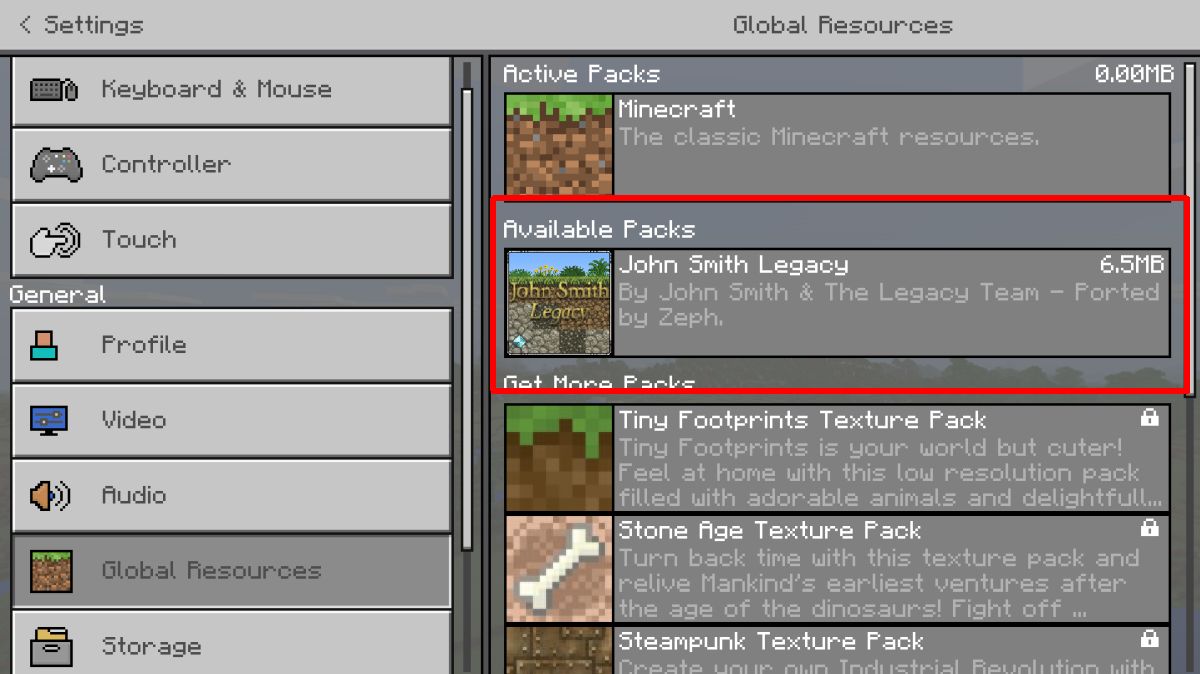
Vyberte ji a kliknutím na tlačítko Plus ji aktivujte. V kterémkoli daném okamžiku můžete mít povoleno více než jedno balení textury.
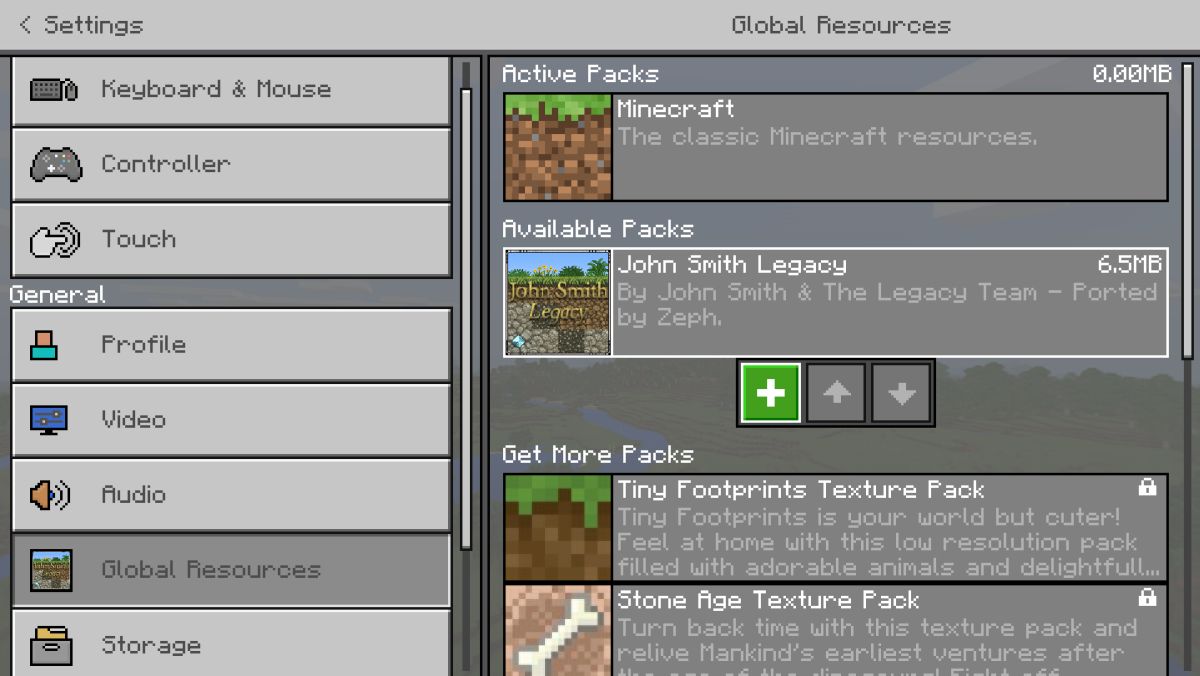
Pokud se texturní balíček neobjeví, je pravděpodobně nekompatibilní s touto verzí Minecraft.
Kůže
Najděte a stáhněte si kůži pro Minecraft. Stáhne se jako jeden soubor PNG. V některých případech může existovat více než jeden soubor PNG a každý soubor bude mít jinou variantu stejné kůže. Například různé barvy stejné kůže.
Soubor PNG můžete uložit kdekoli, ale je vhodné umístit jej někde, kde nebude náhodně smazáno.
Otevřete Minecraft a klikněte na malý závěsikona pod avatarem na úvodní obrazovce. Tím se dostanete na přizpůsobení vzhledu obrazovky. V poli Výchozí klikněte na obrys avatar a v poli Vlastní klikněte na tlačítko „Vybrat nový vzhled“.
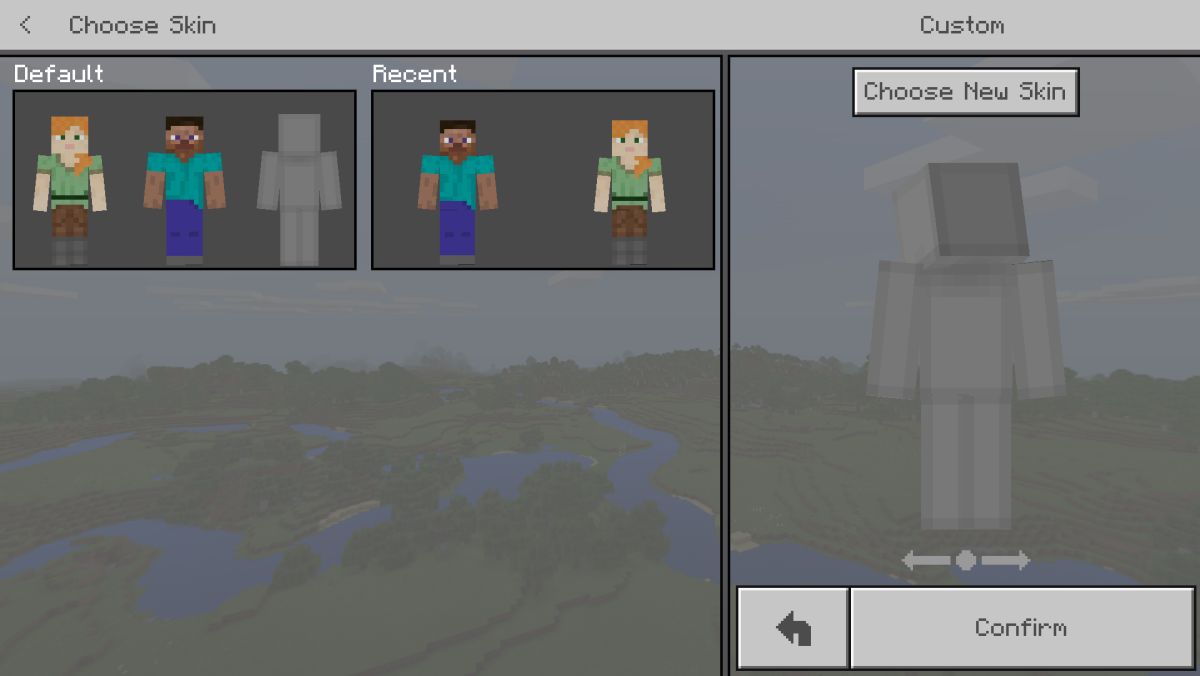
Vyberte stažený soubor PNG a bude použit vzhled.
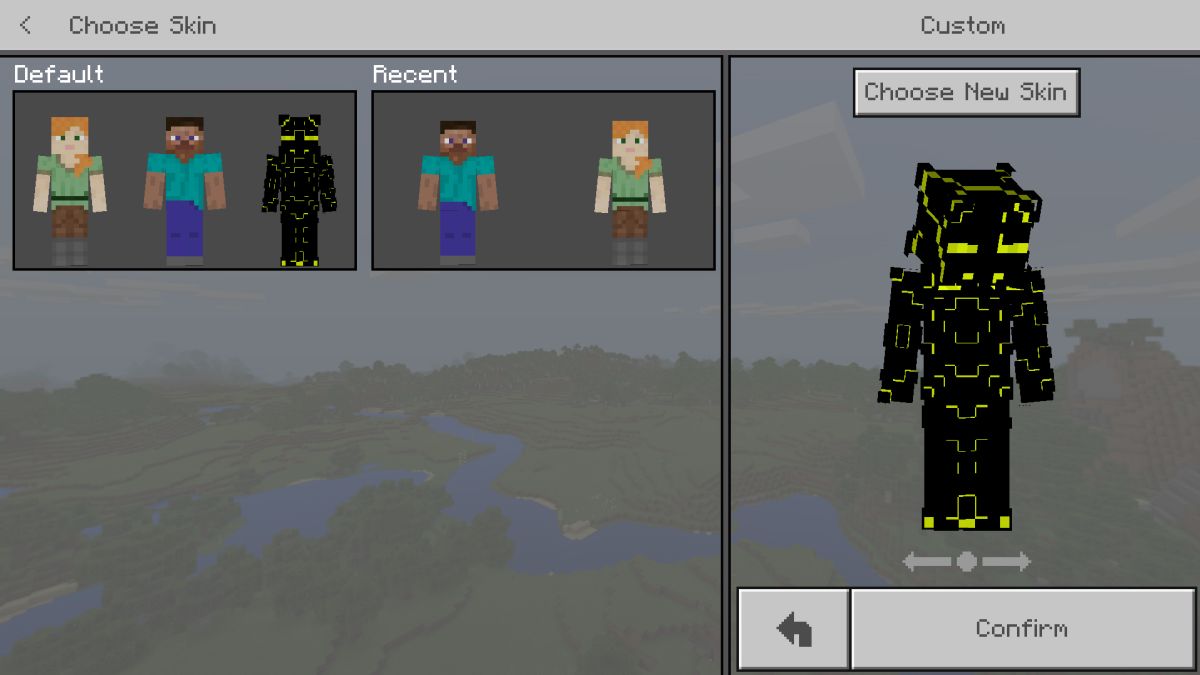













Komentáře